แก้ไขข้อผิดพลาดการเปลี่ยนเส้นทางหน้าธุรกิจ Facebook มากเกินไป
เผยแพร่แล้ว: 2022-11-29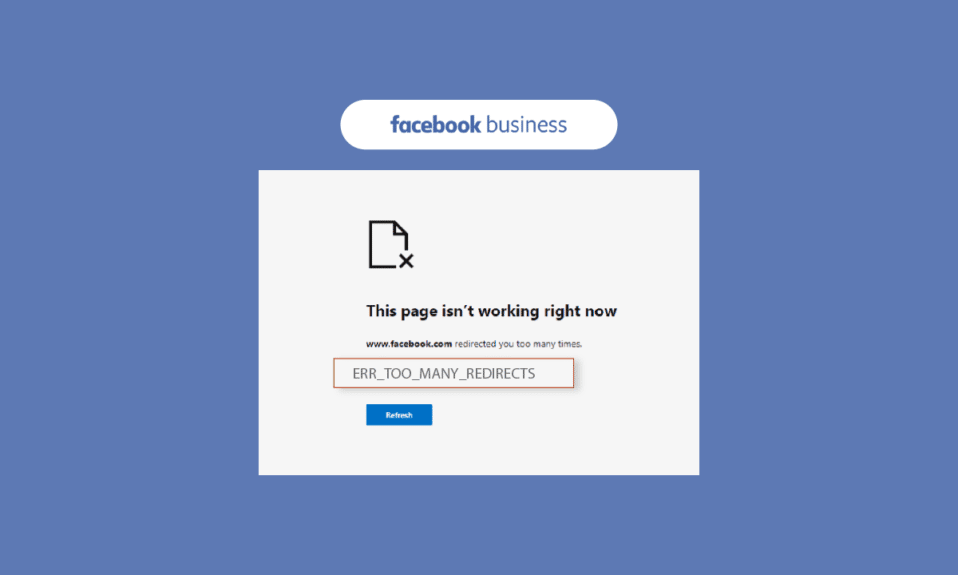
Facebook เป็นแพลตฟอร์มโซเชียลมีเดียยอดนิยมที่ช่วยเชื่อมต่อผู้คนนับล้านจากทั่วทุกมุมโลก นับตั้งแต่เปิดตัวในปี 2547 Facebook ได้ช่วยให้ผู้ใช้ เพื่อน และครอบครัวจำนวนมากสามารถติดต่อกันผ่านทางอินเทอร์เน็ต เช่นเดียวกับบัญชี Facebook ส่วนตัว ผู้ใช้สามารถสร้างเพจธุรกิจบน Facebook บนแพลตฟอร์มที่ออกแบบมาสำหรับองค์กรการค้า การใช้เพจมืออาชีพนั้นคล้ายกับการใช้บัญชีส่วนตัวบน Facebook โดยคำนึงถึงการเชื่อมต่อ เพจธุรกิจสามารถโปรโมตแบรนด์ ผลิตภัณฑ์ และลิงก์บน Facebook ได้ แม้ว่าการใช้เพจธุรกิจบน Facebook จะมีประโยชน์อย่างมาก แต่บางครั้งก็แสดงข้อผิดพลาดที่แก้ไขได้ยาก ข้อผิดพลาดประการหนึ่งคือหน้าธุรกิจของ Facebook มีการเปลี่ยนเส้นทางมากเกินไปซึ่งทำให้เข้าสู่ระบบ Facebook ได้ยาก หากคุณเป็นคนที่ประสบปัญหาเดียวกัน เราได้นำคำแนะนำอย่างละเอียดเกี่ยวกับหน้าธุรกิจของ Facebook มาให้เปลี่ยนเส้นทาง ไม่เพียงแต่เราจะพูดถึงสาเหตุที่อยู่เบื้องหลังข้อผิดพลาดทางธุรกิจของ Facebook ว่ามีการเปลี่ยนเส้นทางมากเกินไป แต่เราจะเปิดเผยวิธีการต่างๆ ที่สามารถช่วยคุณแก้ไขการเปลี่ยนเส้นทางบน Facebook มากเกินไป ดังนั้น ให้เราเริ่มต้นด้วยการแก้ไขปัญหานี้ทันทีและเริ่มด้วยคำแนะนำที่ให้ข้อมูลของเรา
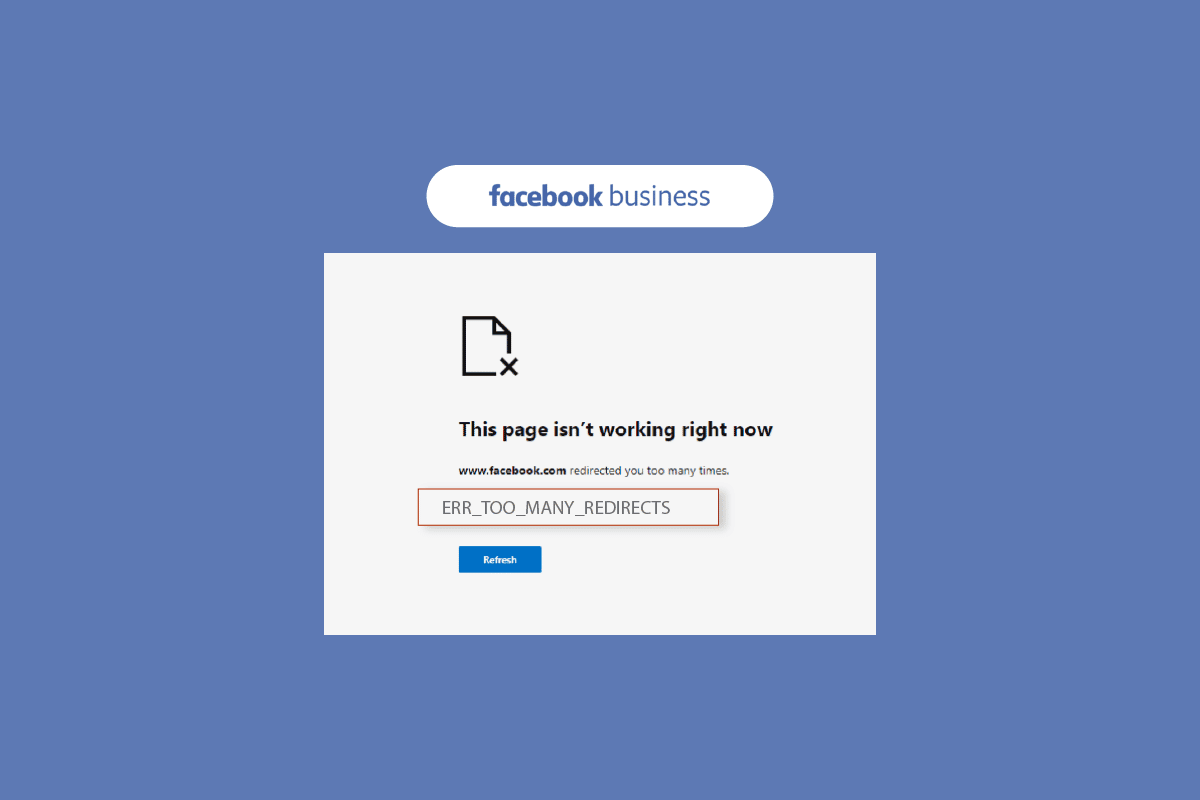
เนื้อหา
- วิธีแก้ไขข้อผิดพลาดการเปลี่ยนเส้นทางหน้าธุรกิจ Facebook มากเกินไป
- วิธีที่ 1: ล้างแคชและคุกกี้ของเบราว์เซอร์
- วิธีที่ 2: ตรวจสอบใบรับรอง SSL
- วิธีที่ 3: เปลี่ยนการตั้งค่าวันที่และเวลา
- วิธีที่ 4: ปิดใช้งาน VPN หรือ Proxy Server
- วิธีที่ 5: ปิดใช้งานส่วนขยายของเบราว์เซอร์
- วิธีที่ 6: เปลี่ยนไปใช้เบราว์เซอร์อื่น
- วิธีที่ 7: รีเซ็ตไฟล์ Htaccess
- วิธีที่ 8: ติดต่อฝ่ายสนับสนุนของ Facebook
วิธีแก้ไขข้อผิดพลาดการเปลี่ยนเส้นทางหน้าธุรกิจ Facebook มากเกินไป
การลงชื่อเข้าใช้บัญชี Facebook เป็นเรื่องง่ายและไม่ต้องใช้ความพยายามมากนัก อย่างไรก็ตาม สำหรับหน้าธุรกิจของ Facebook การเข้าสู่ระบบอาจทำได้ยากเล็กน้อยเนื่องจากมีการเปลี่ยนเส้นทางมากเกินไป ข้อผิดพลาดนี้มักจะส่งผลกระทบต่อผู้ใช้ที่พยายามใช้งาน Facebook ผ่านเดสก์ท็อป นอกจากนี้ เมื่อเร็ว ๆ นี้ เป็นเรื่องปกติมากที่จะพบข้อผิดพลาดในการเปลี่ยนเส้นทาง เราได้รวบรวมสาเหตุบางประการที่ทำให้เกิดข้อผิดพลาดนี้:
- หนึ่งในสาเหตุทั่วไปที่พบว่าทำให้เกิดข้อผิดพลาดในการเปลี่ยนเส้นทางคือลิงก์เสีย
- ในกรณีที่เปลี่ยนเส้นทางจาก URL เดิม คุณอาจพบข้อผิดพลาด
- หาก URL ติดตามบางสิ่งที่อยู่นอกแพลตฟอร์ม มันจะต้องแสดงข้อผิดพลาดในการเปลี่ยนเส้นทางให้คุณเห็น
- การตั้งค่าวันที่และเวลาที่ไม่ถูกต้องอาจทำให้เกิดปัญหาการเปลี่ยนเส้นทางได้
- Facebook เวอร์ชันที่ล้าสมัยยังเป็นสาเหตุทั่วไปที่อยู่เบื้องหลังการเปลี่ยนเส้นทางมากเกินไป
- หากการแปลงลิงก์ไม่เหมาะสมหรือเป็นอันตราย อาจทำให้เกิดข้อผิดพลาดได้เช่นกัน
ในการใช้โปรไฟล์ธุรกิจบน Facebook คุณอาจพบข้อผิดพลาดในการเปลี่ยนเส้นทางบ่อยครั้งหากสาเหตุดังกล่าวเป็นจุดกระตุ้น อย่างไรก็ตาม คุณยังสามารถแก้ไขปัญหานี้ได้โดยใช้การแก้ไขที่ง่าย ไม่ซับซ้อน และสะดวก ซึ่งเราจะเปิดเผยด้านล่าง:
วิธีที่ 1: ล้างแคชและคุกกี้ของเบราว์เซอร์
วิธีแรกที่เห็นว่าให้ผลลัพธ์ที่ดีในการแก้ไขการเปลี่ยนเส้นทางมากเกินไปบน Facebook คือ การล้างแคชและคุกกี้ของเบราว์เซอร์ แม้ว่าจะทราบว่าแคชและคุกกี้ช่วยปรับปรุงประสบการณ์การท่องเว็บของคุณ แต่ถ้าแคชและคุกกี้ถูกเก็บไว้เป็นเวลานานและมีขนาดที่ใหญ่ขึ้น แคชและคุกกี้ก็อาจเสียหายได้ การดำเนินการนี้อาจทำให้คุณไม่สามารถดำเนินการต่างๆ ได้ ซึ่งหนึ่งในนั้นคือการเข้าสู่ระบบบัญชีธุรกิจ Facebook ของคุณและเผชิญกับการเปลี่ยนเส้นทางมากเกินไป ดังนั้น คุณต้องแน่ใจว่าคุณล้างหน่วยความจำที่สร้างขึ้นทันเวลา หากคุณไม่ทราบวิธีการ คุณสามารถดูคำแนะนำของเราเกี่ยวกับวิธีการล้างแคชและคุกกี้ใน Google Chrome ซึ่งจะให้ข้อมูลเชิงลึกที่ดีเกี่ยวกับการดำเนินการตามวิธีการอย่างถูกต้อง
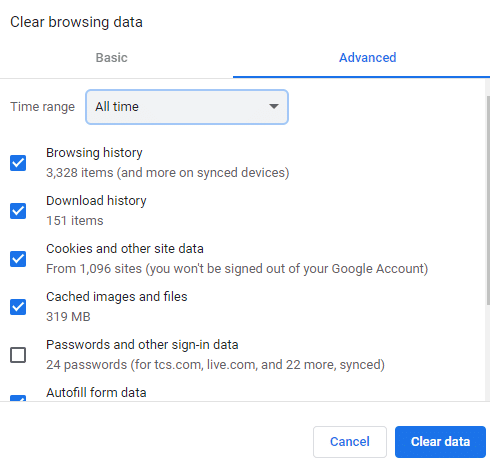
วิธีที่ 2: ตรวจสอบใบรับรอง SSL
สิ่งต่อไปที่คุณต้องตรวจสอบคือใบรับรอง SSL ของคุณและดูว่ามีการติดตั้งอย่างถูกต้องหรือไม่ ข้อผิดพลาดเกี่ยวกับใบรับรอง SSL อาจทำให้เกิดปัญหาการเปลี่ยนเส้นทางหน้าธุรกิจของ Facebook หากมีปัญหากับใบรับรอง SSL แสดงว่าการตั้งค่า HTTPS ไม่ถูกต้องโดยตรง เว็บไซต์ของคุณใช้โปรโตคอล Secure Sockets Layer (SSL) เพื่อเข้ารหัสการถ่ายโอนข้อมูลระหว่างเบราว์เซอร์ที่ร้องขอเว็บไซต์และเว็บเซิร์ฟเวอร์ที่ให้บริการเว็บไซต์นั้น ดังนั้น สิ่งสำคัญคือคุณต้องตรวจสอบการติดตั้ง SSL ที่ถูกต้อง และตรวจสอบให้แน่ใจว่าได้ต่ออายุตามเวลาที่กำหนด หากมีปัญหาเกี่ยวกับใบรับรอง คุณสามารถแก้ไขได้โดยใช้คำแนะนำของเราเกี่ยวกับการแก้ไขข้อผิดพลาดใบรับรอง SSL ใน Google Chrome
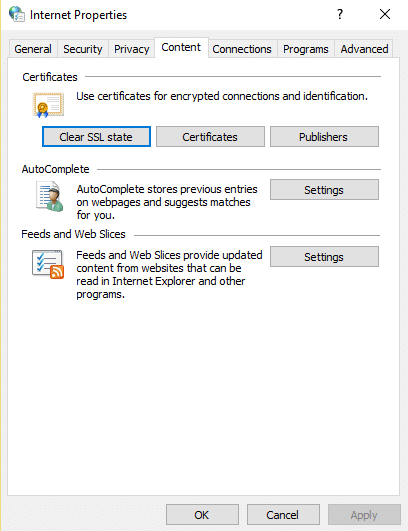
ในกรณีที่เกิดข้อผิดพลาดในการเชื่อมต่อ SSL คุณสามารถตรวจสอบคำแนะนำของเราเกี่ยวกับวิธีแก้ไขข้อผิดพลาดในการเชื่อมต่อ SSL ใน Google Chrome
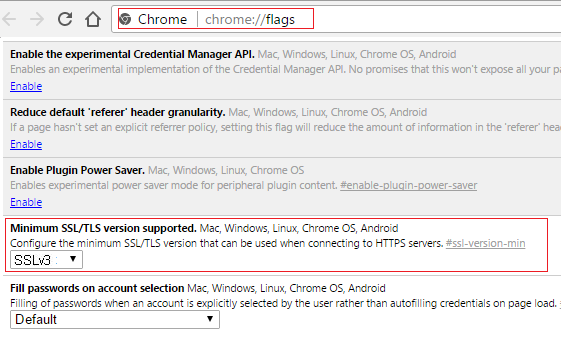
อ่านเพิ่มเติม: แก้ไขข้อผิดพลาด Facebook Attachment Unavailable
วิธีที่ 3: เปลี่ยนการตั้งค่าวันที่และเวลา
การแก้ไขอื่นที่สามารถช่วยคุณได้อย่างมากกับข้อผิดพลาดทางธุรกิจของ Facebook การเปลี่ยนเส้นทางมากเกินไปเกี่ยวข้องกับการตรวจสอบ การตั้งค่าวันที่และเวลา หากการตั้งค่าข้อมูลและเวลาของพีซีของคุณไม่เหมาะสม ข้อผิดพลาดนี้จะต้องเกิดขึ้นอย่างแน่นอน โดยเฉพาะผู้ใช้ที่มีแล็ปท็อปหรือพีซีเครื่องใหม่อาจประสบปัญหาการเปลี่ยนเส้นทางเนื่องจากการเปลี่ยนแปลงวันที่และเวลาในระบบใหม่ แม้ว่าปัญหานี้จะเป็นปัญหาเล็กน้อย แต่ก็สามารถเป็นสาเหตุสำคัญเบื้องหลังข้อผิดพลาดในการเปลี่ยนเส้นทางได้ ดังนั้นจึงต้องเปลี่ยนการตั้งค่า คุณสามารถทราบข้อมูลทั้งหมดได้จากคำแนะนำ 4 วิธีในการเปลี่ยนวันที่และเวลาใน Windows 10
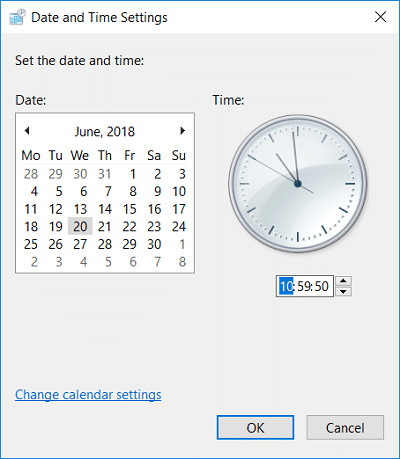
วิธีที่ 4: ปิดใช้งาน VPN หรือ Proxy Server
หากคุณกำลังใช้ พร็อกซีเซิร์ฟเวอร์ หรือ บริการและปลั๊กอินของบุคคลที่สาม ถึงเวลาแล้วที่จะต้องปิดการใช้งาน เนื่องจากการดำเนินการดังกล่าวสามารถช่วยคุณแก้ไขการเปลี่ยนเส้นทางบน Facebook มากเกินไป การปิดใช้งานพร็อกซีและปลั๊กอินได้ช่วยผู้ใช้จำนวนมากในการแก้ไขปัญหาการเปลี่ยนเส้นทางบนเบราว์เซอร์ของตน ดังนั้น คุณสามารถลองใช้คำแนะนำของเราเกี่ยวกับวิธีปิดการใช้งาน VPN และพร็อกซีบน Windows 10

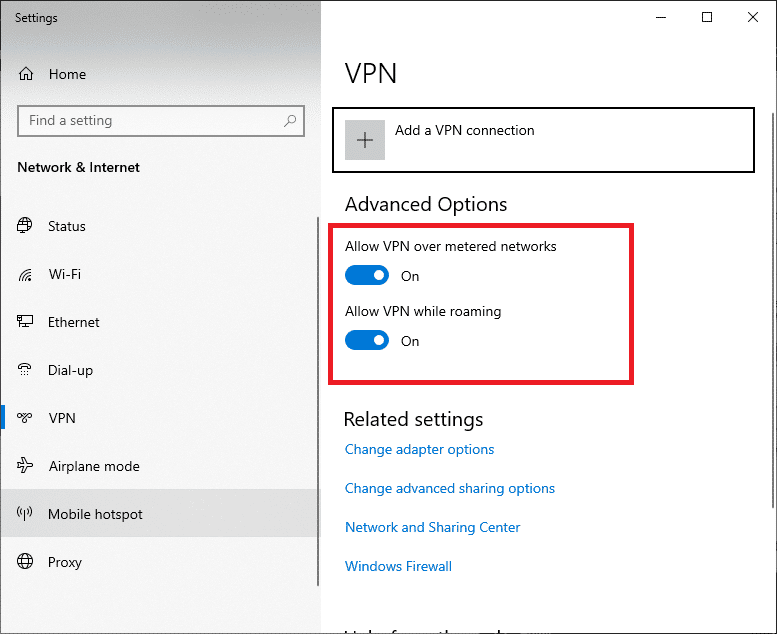
อ่านเพิ่มเติม: แก้ไขข้อผิดพลาด Facebook Session Expired บน Android
วิธีที่ 5: ปิดใช้งานส่วนขยายของเบราว์เซอร์
วิธีต่อไปที่คุณสามารถลองแก้ไขข้อผิดพลาดการเปลี่ยนเส้นทางหน้าธุรกิจ Facebook มากเกินไปคือการ ลบส่วนขยายเบราว์เซอร์ ที่คุณใช้อยู่ การดำเนินการบัญชีธุรกิจบน Facebook เกี่ยวข้องกับการใช้ส่วนขยายจำนวนมาก อย่างไรก็ตาม ส่วนขยายเหล่านี้บางส่วนอาจไม่เหมาะสมและอาจทำให้เกิดปัญหาการเปลี่ยนเส้นทางได้ ดังนั้น คุณต้องตรวจสอบและปิดการใช้งานในกรณีที่คุณพบปัญหาเกี่ยวกับส่วนขยายในเบราว์เซอร์ของคุณ คุณสามารถลบส่วนขยายเหล่านี้ได้ง่ายๆ โดยใช้ขั้นตอนด้านล่าง:
หมายเหตุ : มีการดำเนินการตามขั้นตอนต่อไปนี้บน Google Chrome
1. เปิด Google Chrome แตะที่ ไอคอนสามจุด แล้วเลือกตัวเลือกการ ตั้งค่า
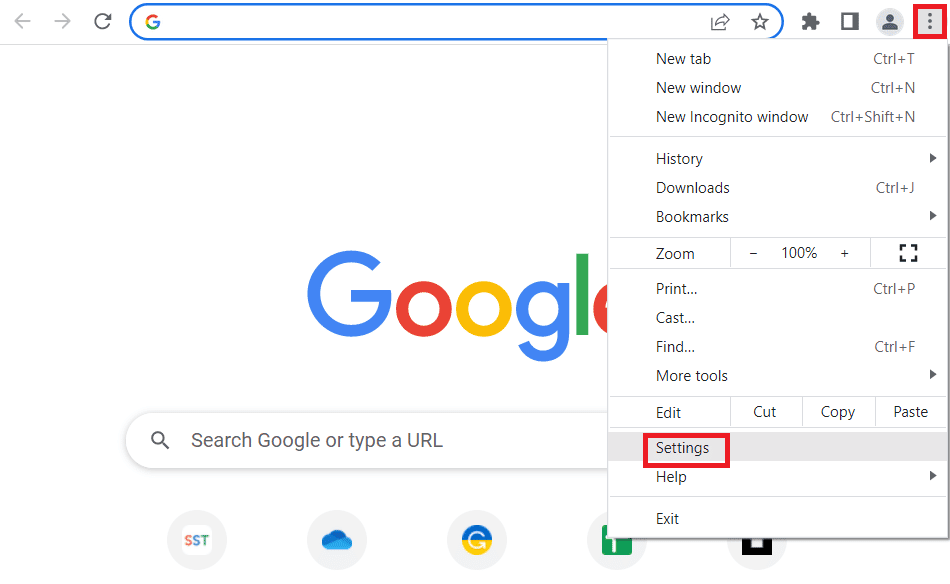
2. จากนั้นเลือก ส่วนขยาย จากแผงด้านข้าง
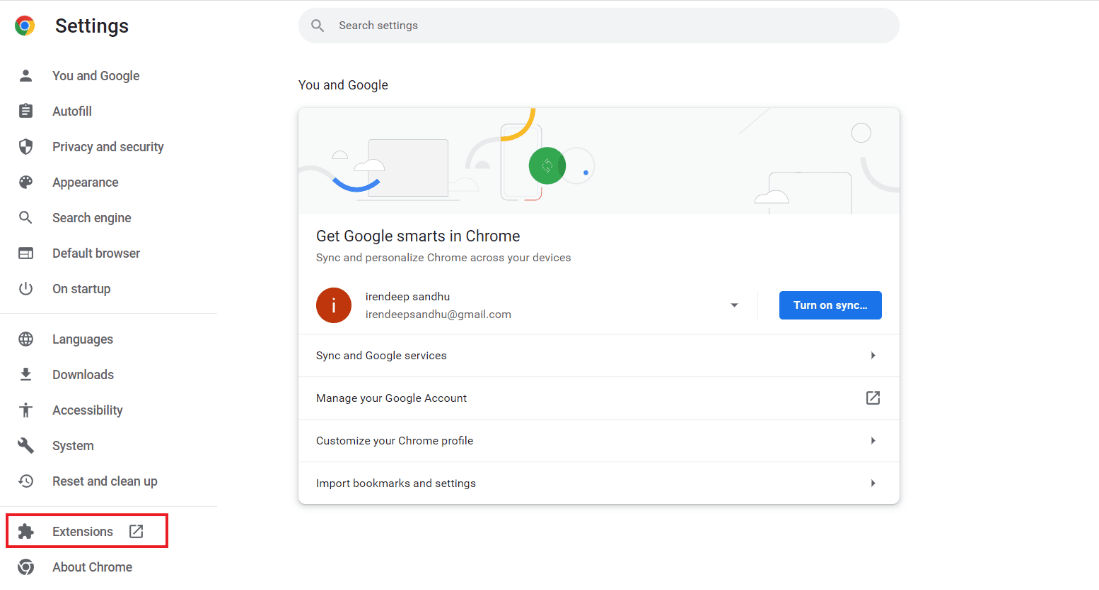
3. สุดท้าย ปิด ส่วนขยาย ที่ใช้งานอยู่หรือเพียงคลิกที่ปุ่ม ลบ เพื่อลบออกจากเบราว์เซอร์ของคุณ
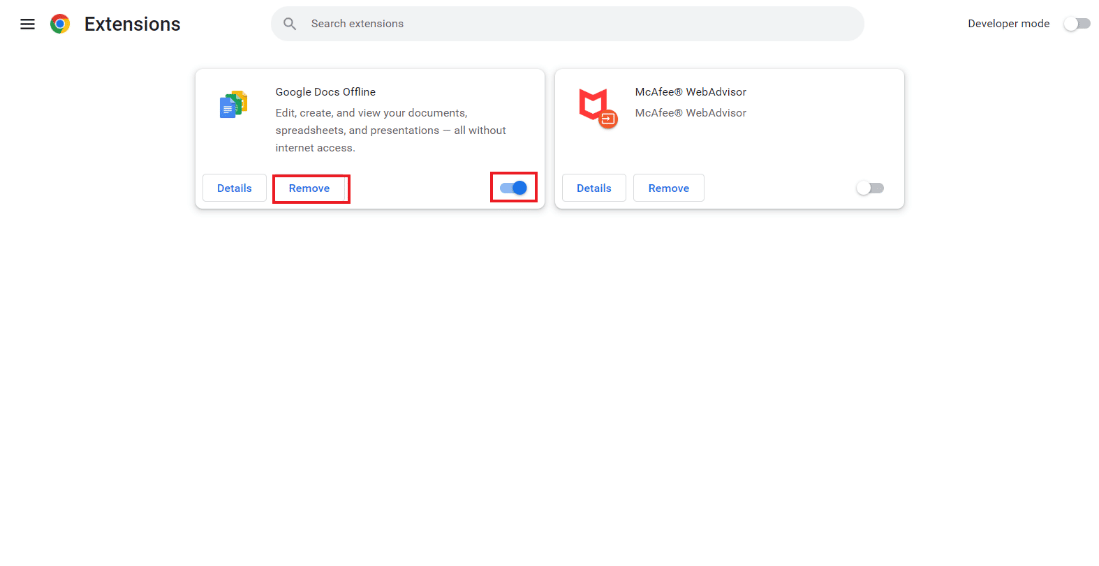
วิธีที่ 6: เปลี่ยนไปใช้เบราว์เซอร์อื่น
อาจเป็นไปได้ว่าหน้าธุรกิจของ Facebook เกิดปัญหาการเปลี่ยนเส้นทางมากเกินไปเนื่องจาก เบราว์เซอร์ ที่คุณใช้แม้ว่าจะล้างแคชและคุกกี้แล้วก็ตาม ในกรณีนี้ ขอแนะนำให้ลองใช้เบราว์เซอร์อื่นเพื่อกำจัดปัญหา ได้รับการเห็นเพื่อแก้ไขข้อผิดพลาดในการเปลี่ยนเส้นทางสำหรับผู้ใช้จำนวนมาก คุณสามารถเลือกจากรายการเบราว์เซอร์ต่อไปนี้:
- ไมโครซอฟต์เอดจ์
- มอซิลลา ไฟร์ฟอกซ์
- วิวาลดี
- โอเปร่า
- ยานเดกซ์เบราว์เซอร์
- Safari (สำหรับ macOS และ iOS)
ในกรณีที่คุณต้องการลองใช้เบราว์เซอร์ที่ให้ประสบการณ์การท่องเว็บที่ปลอดภัยและเป็นส่วนตัว คุณสามารถตรวจสอบคำแนะนำของเราเกี่ยวกับเว็บเบราว์เซอร์ที่ไม่ระบุชื่อ 10 อันดับแรกสำหรับการท่องเว็บแบบส่วนตัวเพื่อค้นหาว่าตัวเองเหมาะสมที่สุด
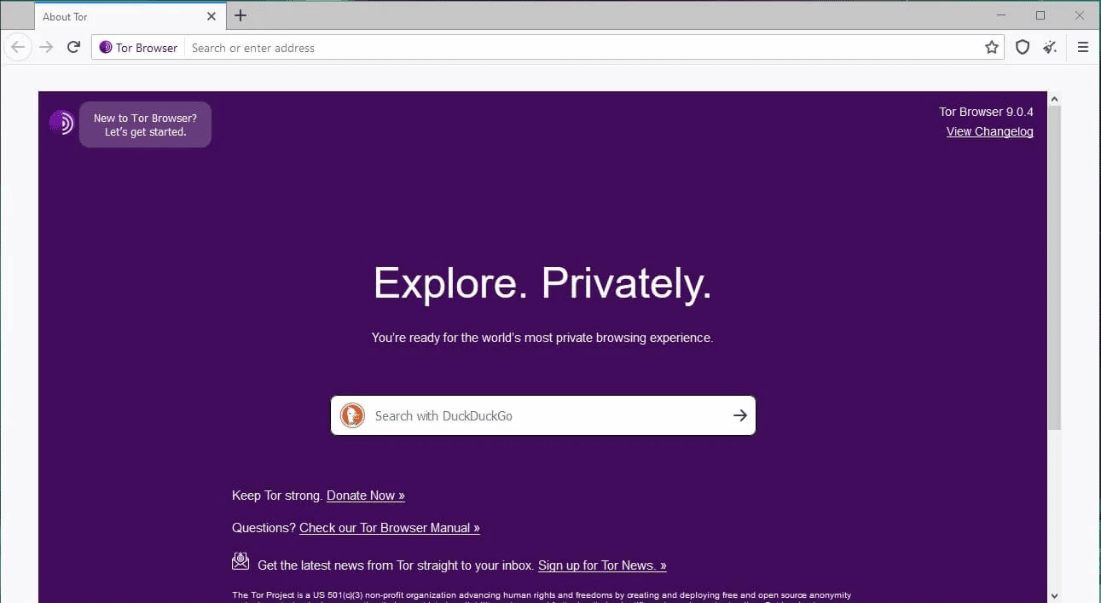
อ่านเพิ่มเติม: เหตุใด Facebook จึงใช้เวลาสักครู่ในการโพสต์
วิธีที่ 7: รีเซ็ตไฟล์ Htaccess
หากคุณไม่สามารถแก้ไขการเปลี่ยนเส้นทางบน Facebook มากเกินไปด้วยความช่วยเหลือของวิธีที่กล่าวถึงข้างต้น ปัญหาน่าจะเกิดจากการตั้งค่าการเปลี่ยนเส้นทางบนเซิร์ฟเวอร์ของคุณ ในการตรวจสอบ คุณสามารถเข้าถึงไฟล์การเข้าถึงไฮเปอร์เท็กซ์หรือไฟล์ .htaccess และเปลี่ยนชื่อแล้วสร้างใหม่ หากต้องการเพิ่มโค้ดหรือแก้ไขไฟล์ .htaccess ของคุณ คุณสามารถไปที่ Yoast SEO จากนั้นเลือก Tools และสุดท้ายคือ File Editor
1. ใน ไฟล์ .htaccess เพิ่มบรรทัดโค้ดที่ กำหนด SetEnv MAGICK_THREAD_LIMIT 1
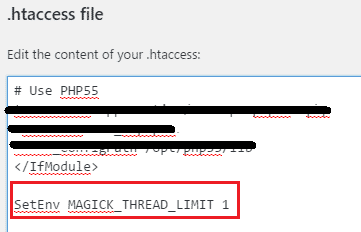
2. ตอนนี้ คลิกที่ บันทึกการเปลี่ยนแปลงไปยัง .htaccess และตรวจสอบว่าปัญหาการเปลี่ยนเส้นทางได้รับการแก้ไขแล้วหรือไม่
วิธีที่ 8: ติดต่อฝ่ายสนับสนุนของ Facebook
หากคุณยังไม่สามารถแก้ไขการเปลี่ยนเส้นทางหน้าธุรกิจบน Facebook มากเกินไป คุณต้องลองติดต่อศูนย์ช่วยเหลือของ Facebook และให้รายละเอียดเกี่ยวกับปัญหาที่คุณพบ การขอรับการสนับสนุนทางเทคนิคจะช่วยให้คุณกำจัดปัญหาการเปลี่ยนเส้นทางได้อย่างดี
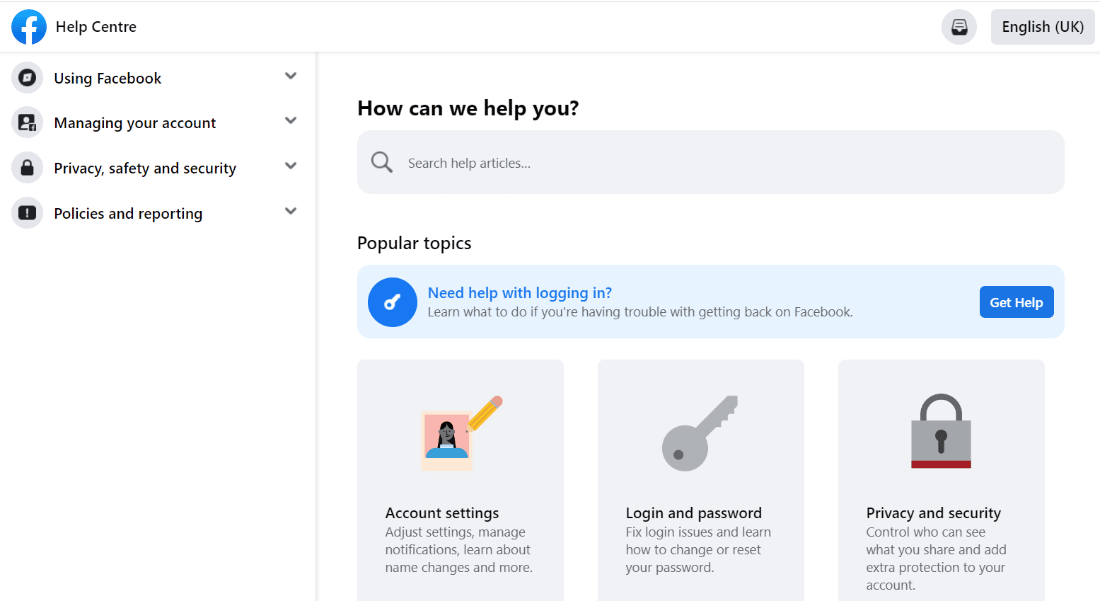
อ่านเพิ่มเติม: ทำไมรูปภาพ Facebook ของฉันจึงหายไป
คำถามที่พบบ่อย (FAQs)
ไตรมาสที่ 1 การเปลี่ยนเส้นทางมากเกินไปบน Facebook หมายถึงอะไร
ตอบ หากคุณเห็นการเปลี่ยนเส้นทางมากเกินไปในขณะที่พยายามใช้งาน Facebook การเปลี่ยนเส้นทางนั้นแสดงว่า เปลี่ยนเส้นทางจากแพลตฟอร์ม เมื่อคุณพยายามไปตามลิงก์ ซึ่งหมายความว่าคุณจะได้รับการเปลี่ยนเส้นทางจากหน้าหนึ่งไปอีกหน้าหนึ่ง ในกรณีที่คุณได้รับสิ่งเหล่านี้มากเกินไป หมายความว่าคุณกำลังประสบปัญหาการวนซ้ำการเปลี่ยนเส้นทาง
ไตรมาสที่ 2 ฉันจะแก้ไขข้อผิดพลาดการเปลี่ยนเส้นทางขณะใช้บัญชี Facebook ของฉันได้อย่างไร
ตอบ แม้ว่าปัญหาการเปลี่ยนเส้นทางสามารถแก้ไขได้ด้วยความช่วยเหลือของการอัปเดต คุณยังสามารถไปที่ตัวจัดการโฆษณาของ Facebook เพื่อแก้ไขได้
ไตรมาสที่ 3 ฉันจะแก้ไขการเปลี่ยนเส้นทางบน Chrome ขณะใช้ Facebook ได้อย่างไร
ตอบ คุณสามารถกำจัดปัญหาการเปลี่ยนเส้นทางบน Chrome ได้โดยการล้าง แคชและคุกกี้ ลบ ส่วนขยาย และเปลี่ยน เบราว์เซอร์
ไตรมาสที่ 4 ฉันสามารถลบการเปลี่ยนเส้นทางได้หรือไม่
ตอบ ได้ คุณสามารถลบการเปลี่ยนเส้นทางได้ คุณสามารถ ย้อนกลับการเปลี่ยนเส้นทาง 301 ซึ่งเป็นแบบถาวรได้ อย่างไรก็ตาม วิธีนี้ใช้ไม่ได้กับผู้ใช้ทุกคน
Q5. เหตุใดจึงมีการเปลี่ยนเส้นทาง
ตอบ การเปลี่ยนเส้นทางจะส่งเครื่องมือค้นหาจาก URL หนึ่งไปยังอีก URL หนึ่ง การเปลี่ยนเส้นทางมักถูกตั้งค่าสำหรับหน้าเว็บที่ใช้งานไม่ได้ มี เนื้อหา ที่ซ้ำกัน และถูก ลบไปยัง URL ใหม่
ที่แนะนำ:
- แก้ไขปัญหาหน้าจอดำของ Microsoft Teams
- แก้ไขแอพ LinkedIn ไม่แสดงรูปภาพ
- แก้ไขไม่มีข้อมูลบน Facebook Likes
- วิธีแนะนำเพื่อนบน Facebook
เราหวังว่าคำแนะนำโดยละเอียดเกี่ยวกับข้อผิดพลาด การเปลี่ยนเส้นทางมากเกินไปของหน้าธุรกิจบน Facebook จะ ช่วยให้คุณมีความรู้เกี่ยวกับสาเหตุของปัญหาและวิธีการต่างๆ ที่คุณสามารถแก้ไขได้ แจ้งให้เราทราบหากคุณสามารถแก้ไขการเปลี่ยนเส้นทางมากเกินไปโดยใช้วิธีใดวิธีหนึ่งของเรา นอกจากนี้คุณยังสามารถฝากคำถามหรือคำแนะนำไว้ในส่วนความคิดเห็นด้านล่างได้หากมี
